- Procurar a experiência definitiva de Dying Light 2 Stay Human só é natural se você for um verdadeiro jogador e quiser estar completamente imerso na ação.
- O recurso é ativado por padrão na versão do console do jogo e os jogadores de PC podem ativá-lo se o dispositivo atender aos requisitos necessários.
- Possibilitando O DLSS e o FSR dependem de você ter os drivers gráficos mais recentes instalados e também executar o DirectX 12 Ultimate em sua plataforma de jogos.

XINSTALAR CLICANDO NO ARQUIVO DOWNLOAD
Este software manterá seus drivers em funcionamento, mantendo-o protegido contra erros comuns de computador e falhas de hardware. Verifique todos os seus drivers agora em 3 etapas fáceis:
- Baixar DriverFix (arquivo de download verificado).
- Clique Inicia escaneamento para encontrar todos os drivers problemáticos.
- Clique Atualizar drivers para obter novas versões e evitar mau funcionamento do sistema.
- DriverFix foi baixado por 0 leitores este mês.
Dying Light 2 Stay Human certamente atende à expectativa de fãs altamente críticos, pois o título provou ser a sequência que todos esperavam.
As pessoas que compraram o jogo apreciam tudo, desde a história até os visuais. E Dying Light 2 foi feito especificamente para encantar os olhos e proporcionar uma experiência inacreditável.
Desde que a Techland anunciou o título, os verdadeiros jogadores perguntam a mesma coisa repetidamente: o ray tracing estará disponível?
A resposta é sim, o recurso gráfico está disponível há algum tempo, tanto para o console quanto para a versão para PC de Dying Light 2.
No entanto, se você está pensando em usar configurações gráficas tão altas, é melhor ter uma boa GPU, além de um processador sólido.
O uso do ray tracing depende do seu dispositivo atender a alguns requisitos, portanto, não espere que ele esteja disponível em hardware desatualizado.
Dying Light 2 realmente parece incrível em um nível visual e permite uma tonelada de gráficos úteis opções para jogadores de PC, com uma variedade de configurações que permitirão que eles personalizem seus experiência.
O jogo apresenta Deep Learning Super Sampling (DLSS) e FidelityFX Super Resolution (FSR), caso você esteja se perguntando.
Também temos que mencionar que DLSS e FSR servem ao mesmo propósito, mas para produtos diferentes. Com uma placa gráfica Nvidia, você usa DLSS, enquanto com uma GPU AMD você usa FSR

Quais são os requisitos de sistema para Dying Light 2?
Especificações mínimas de Dying Light 2 para PC (ray tracing desativado, 1080p, 30fps):
- CPU - Intel Core i3-9100 / AMD Ryzen 3 2300X
- RAM - 8 GB
- GPU - Nvidia GeForce GTX 1050 Ti / AMD Radeon RX 560
- SO - Windows 7 ou posterior
- Armazenar - HD de 60 GB
Especificações de PC recomendadas para Dying Light 2 (ray tracing desativado, 1080p, 60fps)
- CPU - Intel Core i5-8600K / AMD Ryzen 5 3600X
- RAM - 16 GB
- GPU - Nvidia GeForce RTX 2060 / AMD Radeon RX Vega 56
- SO - Windows 10 ou posterior
- Armazenar - SSD de 60 GB
Especificações mínimas de rastreamento de raio de Dying Light 2 para PC (1080p, 30fps)
- CPU - Intel Core i5-8600K / AMD Ryzen 5 3600X
- RAM - 16 GB
- GPU - Nvidia GeForce RTX 2070
- SO - Windows 10 ou posterior
- Espaço de armazenamento - SSD de 60 GB
Especificações de ray tracing para PC recomendadas por Dying Light 2 (1080p 60fps)
- CPU - Intel Core i5-8600K ou AMD Ryzen 7 3700X
- RAM - 16 GB
- GPU - Nvidia GeForce RTX 3080
- SO - Windows 10 ou posterior
- Armazenar - SSD de 60 GB
Como habilito o ray tracing para Dying Light 2 no PC?
Não é um processo difícil, mas, como dissemos, tudo depende se você atende aos requisitos para que o ray tracing funcione no seu dispositivo.
Antes de começarmos, lembre-se de que você precisa ativar o DirectX 12 Ultimate. Assim, se você não o tiver, precisará pesquisar.
1. Atualize seu driver gráfico
-
- aperte ojanelaskey, procure por Device Manager e clique em Open.

- Expanda Adaptadores de vídeo, clique com o botão direito do mouse em sua GPU e selecione Atualizar driver.

- Selecione Pesquisar automaticamente por drivers.

Os jogos podem ser apreciados sem travamentos, atrasos ou congelamentos, mantendo todos os drivers atualizados e sem erros facilmente.
Às vezes, verificações manuais são difíceis de executar, por isso recomendamos o uso de um assistente automatizado que verificará diariamente novas versões do driver.
Caso você seja iniciante, não precisa se preocupar! DriverFix é inteligente, simples, envolvente e sua interface de usuário foi construída para facilitar sua vida.
⇒Obter DriverFix
- aperte ojanelaskey, procure por Device Manager e clique em Open.
2. Ative o traçado de raios em Dying Light 2
- Execute Dying Light 2 Fique Humano.
- Abra a guia Opções no menu do jogo.

- Selecione a guia Vídeo.
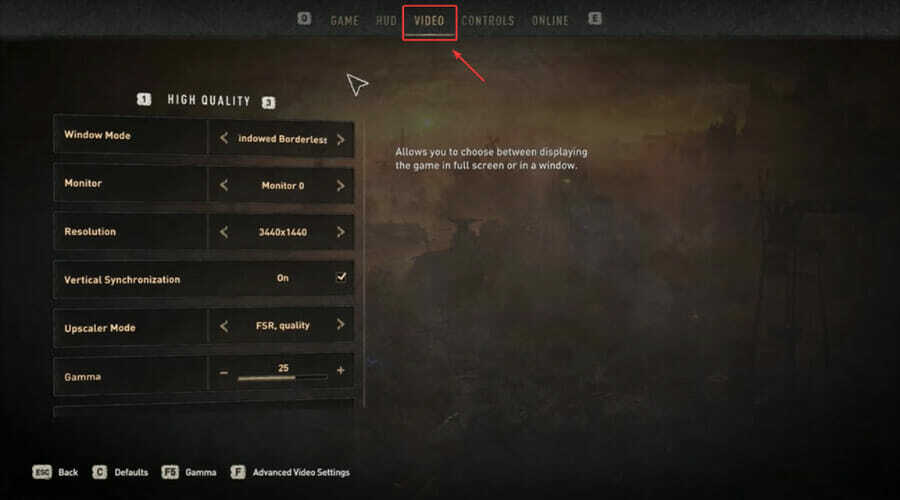
- Role para baixo até Modo Upscaler e ative DLSS e FSR.
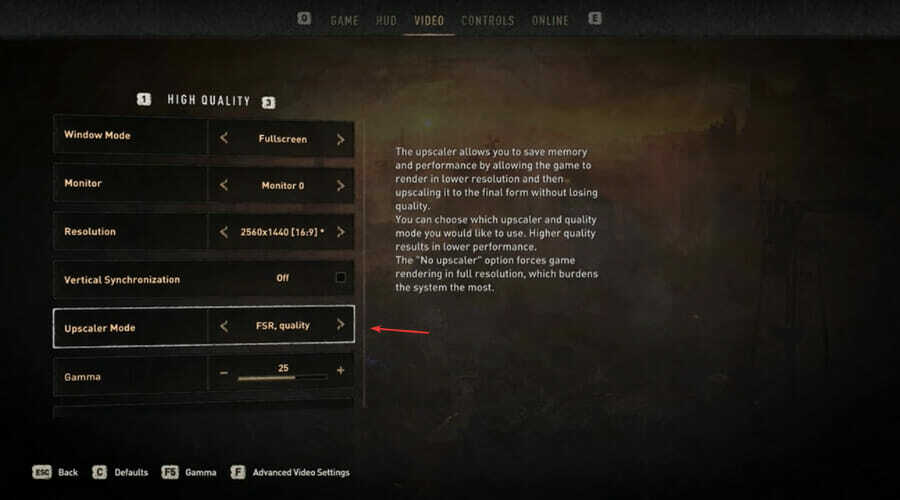
- Pressione ESC e depois Enter para salvar as configurações e verificar o desempenho e o FPS.
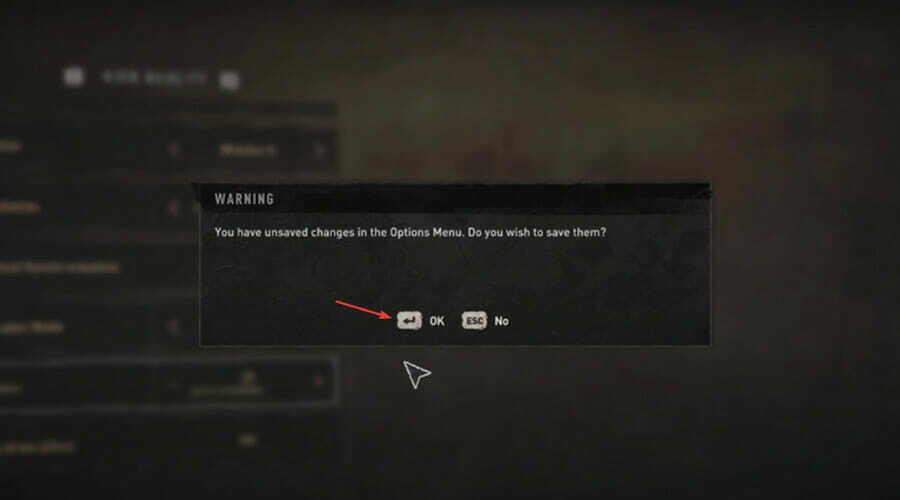
É isso que você precisa fazer se quiser aproveitar a experiência visual completa que Dying Light 2 Stay Huan tem a oferecer a todos que comprarem o título.
Lembre-se de que o núcleo de todos esses recursos visuais são o hardware e os requisitos necessários para que esses recursos funcionem em primeiro lugar.
Este guia foi útil para você? Certifique-se de nos informar na seção de comentários dedicada abaixo.
 Ainda com problemas?Corrija-os com esta ferramenta:
Ainda com problemas?Corrija-os com esta ferramenta:
- Baixe esta ferramenta de reparo do PC classificado como Ótimo no TrustPilot.com (download começa nesta página).
- Clique Inicia escaneamento para encontrar problemas do Windows que possam estar causando problemas no PC.
- Clique Reparar tudo para corrigir problemas com tecnologias patenteadas (Desconto exclusivo para nossos leitores).
Restoro foi baixado por 0 leitores este mês.


